Rücklastschrift
Bei fehlender Kontodeckung einer Kund*in kann es sein, dass eine von dir veranlasste SEPA-Lastschrift fehlschlägt und du nun die Lastschriftgebühren buchen und diese der Kund:in in Rechnung stellen musst.
Eine Rücklastschrift wird dir im Kontoabgleich mit der CAMT-Datei als Auszahlung angezeigt. Häufig sind noch Rücklastschriftgebühren auf die Auszahlung aufgeschlagen. Du zahlst also die Rücklastschriftgebühren zunächst, kannst sie aber danach dann der Kund:in wieder einfordern. Wichtig zu wissen: Die Rücklastschriftgebühren, die dir deine Bank und die Bank der Kund:in in Rechnung stellt, sind mit 0 % USt. besteuert und so kannst du sie auch in Rechnung stellen.
Vorbereitung
Damit du die Auszahlung passend buchen kannst, solltest du zunächst:
- In der Kontoverwaltung (Verwaltungsübersicht > Kontenverwaltung > Aktionen > Neues Aufwandskonto anlegen( Link geht zum FrachtPilot)) ein Aufwandskonto anlegen, damit du die von dir gezahlten Rücklastschriftgebühren einfach buchen kannst. Du kannst auch bestehende Aufwandskonten verwenden, aber es kann natürlich sinnvoll sein, ein eigenes Konto hierfür anzulegen. Die Entscheidung, welches Aufwandskonto und Kontonummer du für die Verbuchung von Auszahlungen für Rücklastschriftgebühren verwendest, liegt bei dir oder bei deiner Steuerberater:in.
- Leg einen virtuellen Artikel mit USt 0 % an, damit du die Rücklastschriftgebühren deiner Kund:in in Rechnung
stellen
kannst. Hier findest du eine Anleitung zur Anlage von virtuellen Artikeln.
- Falls du 0 % noch nicht als USt.-Satz bei dir hinterlegt hast, dann solltest du diesen auch noch in der Umsatzsteuerverwaltung neu anlegen: Verwaltungsübersicht > USt-Verwaltung > Neue USt anlegen (Link geht zum FrachtPilot)
1. Verbuchung der Auszahlung
Wenn eine Lastschrift fehlschlägt oder zurückgebucht wird, dann hast du zuerst eine Einzahlung über den eingezogenen Betrag auf deinem Konto. Anschließend erfolgt an einem späteren Tag eine Auszahlung über denselben oder höheren Betrag.
Beispielhaftes Vorgehen:
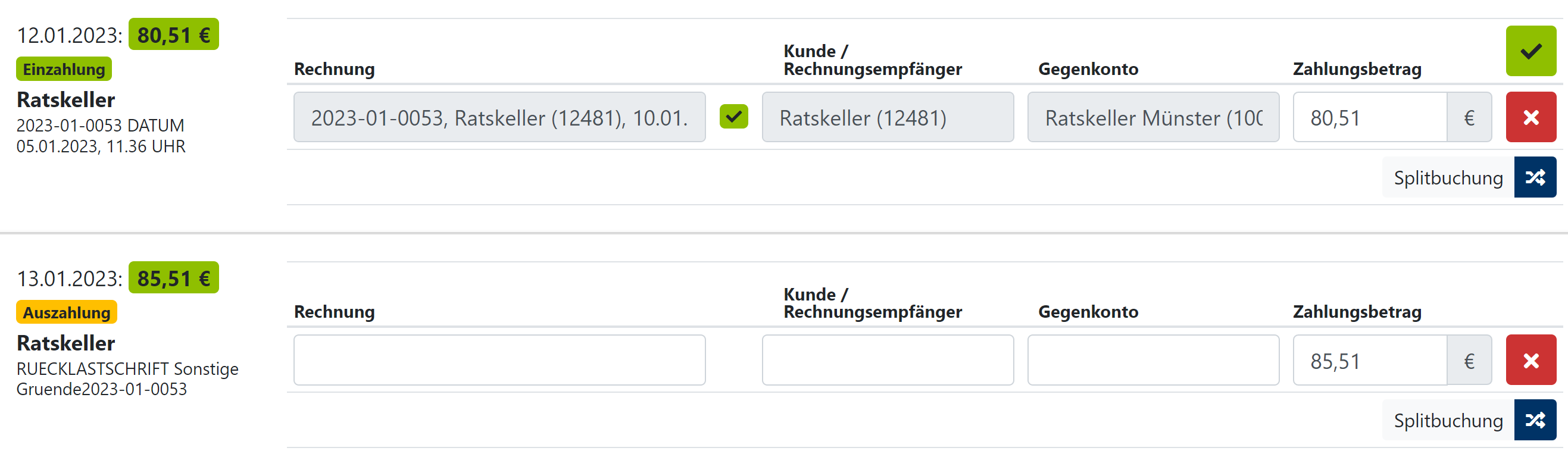
Die Einzahlung kannst du mit Klick auf den grünen Haken
oben rechts direkt buchen. Bei der Rücklastschrift ist der Auszahlungsbetrag 5 € höher als die Einzahlung. Es wurden also 5 € Rücklastschriftgebühr durch deine Bank und die Bank deiner Kund*in erhoben. Im Verwendungszweck siehst du hier die Rechnungsnummer der zugehörigen Lastschrift. Wenn du jetzt bei der Auszahlung im Feld Rechnung nach der Rechnungsnummer suchst und mit der Eingabetaste bestätigst, dann die Auszahlung der Rechnung zugewiesen: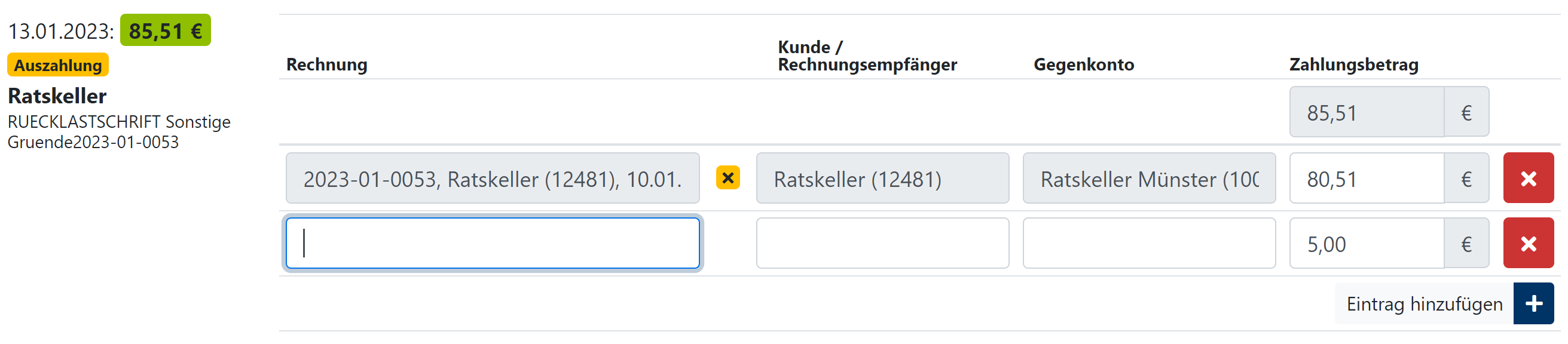
Da die Auszahlung nicht vollständig verbucht ist, wird eine weitere Buchungszeile eröffnet und die Rücklastschriftgebühren müssen noch einem Aufwandskonto zugewiesen werden, damit die Auszahlung vollständig verbucht werden kann. Such in dem Feld Gegenkonto nach dem gewünschten Aufwandskonto und bestätige die Suche mit der Eingabetaste. Anschließend kannst du mit dem grünen Haken oben rechts die Auszahlung buchen.
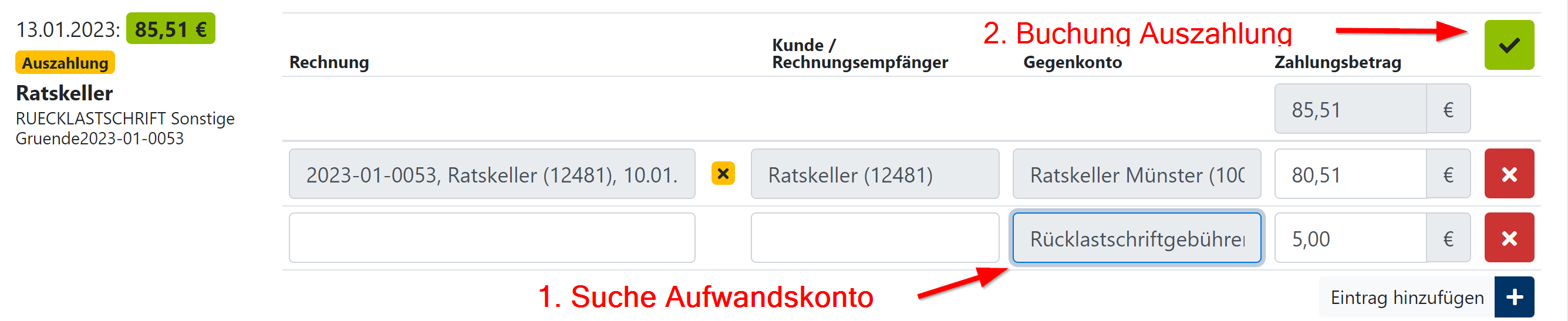
2. Rücklastschriftgebühr in Rechnung stellen
Du kannst deinen Kund*innen, die von dir gezahlte Rücklastschriftgebühr in Rechnung stellen. Dazu kannst du eine neue Bestellung für den Kunden anlegen und einen von dir hierfür angelegten virtuellen Artikel verwenden. Empfehlenswert ist es, als Versandart für diese Bestellung Selbstabholung zu verwenden, dann musst du die Bestellung keiner Tour zuordnen. Denk aber daran, gegebenenfalls die Lieferpauschale für diese Bestellung auf 0 € zu setzen.
Falls du Sammelrechnungen normalerweise deinen Kund*innen anbietest, kannst du diese Bestellung auch auf Einzelrechnung ändern, damit der Kunde direkt eine Rechnung für die Rücklastschrift erhält. Ansonsten enthält die nächste Rechnung die Rücklastschriftgebühren.
3. Zahlungserinnerung verschicken
Wähle dazu dann die Kund:in aus im Fenster für die Erzeugung der Zahlungserinnerung aus und aktiviere auch "Lastschriften einbeziehen".